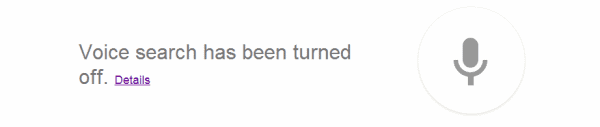Es pievienoju mikrofonu un testēju to operētājsistēmā Windows. Es biju ļoti gatavs sākt kliegt “OK Google”, lai atvērtu Google tagad ekrānu, lai veiktu meklēšanu ar balsi. Tas nedarbojās. Tā vietā, lai atvērtu meklēšanas ekrānu, pārlūkā Chrome tika parādīts ziņojums “Meklēšana ar balsi ir izslēgta”. Es izvēlējos saiti “Detaļas”, kas īsti nepalīdzēja. Par laimi, šo problēmu varēju novērst, veicot tikai dažas darbības.
1. metode — iespējojiet no adreses joslas
Paliekot Google lapā, kurā saņēmāt “Balss meklēšana ir izslēgta” ziņojumu, pārbaudiet, vai adreses joslā blakus grāmatzīmes zvaigznītei nav redzama ikona. Novietojiet peli virs tā. Ja tas saka "Šai lapai ir bloķēta piekļuve jūsu mikrofonam", veiciet šīs darbības:
- Adreses joslā atlasiet ikonu un izvēlieties "Vienmēr ļaujiet vietnei www.google.com piekļūt jūsu mikrofonam.“.
- Nolaižamajā izvēlnē atlasiet izmantoto mikrofonu.
- Izvēlieties "Gatavs“.
2. metode — iespējojiet no Chrome iestatījumiem
- Pārlūkā Google Chrome atlasiet Izvēlne pogu, kas atrodas augšējā labajā stūrī.
- Izvēlieties "Iestatījumi“.
- Atveriet "Papildu” saite apakšā.
- Iekš "Privātums un drošībasadaļu izvēlieties "Satura iestatījumi“.
- Izvēlieties "Jautāt, ja vietnei ir nepieciešama piekļuve jūsu mikrofonam (ieteicams)” opciju. Varat pēc izvēles izlaist šo darbību, atlasiet “Atļaut", un pievienojiet" https://www.google.com” uz šo sarakstu ar iestatītu, lai atļautu audio.
Kad esat veicis darbības, izmantojot kādu no iepriekš minētajām metodēm, jums vajadzētu būt iespējai bez problēmām izmantot Google Voice komandas pārlūkā Google Chrome.